안녕하세요? 젤루라스입니다.
요새는 pc 게임 위주로 하고 있는데, 패드가 없어 좀 불편했습니다.
pc게임의 패드는 대부분 엑박패드 기준입니다.
그렇다고 컴퓨터용으로 하나 구매하자니 부담스러운 가격의 엑박패드..(6만 원대의 가격을 형성하고 있더군요?)
집에서 노는 스위치용 무선 컨트롤러를 사용할 순 없을까요?
하지만 엑박패드와 스위치 컨트롤러는 우측 XYAB버튼 배열이 아래 사진처럼 다르게 되어있습니다.


때문에 게임상에서 입력하라고 표기되는 버튼이 스위치 컨트롤러 버튼과 상이합니다.
B키를 누르라고 하는데 스위치 버튼으로는 A를 눌러야 해서.. 몹시 불편합니다.
해결방법은 게임이 패드를 스위치 컨트롤러로 인식할 수 있게끔 설정을 따로 해주는 것입니다.
아래 설명처럼 따라 하시면 됩니다.
준비물 : 스위치용 무선 컨트롤러 게임패드, 블루투스 동글
(블루투스가 지원되는 데스크탑/노트북은 동글이 필요 없습니다.)
* 컨트롤러 제품명 : 스틸인터렉티브 엣지 레볼루션 캐릭터 닌텐도 스위치 - 4만 원대
* 블루투스 동글이 제품명 : 티피링크 블루투스 4.0 나노 USB 어댑터 - 5,900원
(동글이는 아무거나 쓰면 됩니다.)
1. 블루투스로 컨트롤러 연결


데스크탑 본체 USB 구멍에 동글이를 꽂아주면 띠링하면서 장치 인식이 연결됩니다.
정상적으로 동글이 연결되면 모니터 우측 하단에 화살표를 눌렀을 때 블루투스 표시가 보입니다.

블루투스 아이콘 우클릭 - Bluetooth 장치 추가 클릭해주세요.

위쪽에 Bluetooth 또는 기타 장치 추가 - 디바이스 추가에서 블루투스 클릭해주세요.


이제 컨트롤러에서 페어링 버튼을 찾아 3~4초 이상 꾹 누르면 장치 검색이 됩니다.
이 제품의 경우엔 뒷면에 있었습니다. 아마 대부분 뒷면에 페어링 버튼이 있을 듯합니다.
해당 기기명 클릭하여 블루투스 연결합니다.

여기까지 하면 데스크탑 컴퓨터와 무선 컨트롤러가
블루투스 동글이를 통해 연결이 완료됐습니다.
2. 컨트롤러 기본 옵션을 스위치용 컨트롤러로 변경


스팀을 켜고 상단에서 보기-Big Picture 모드에 들어갑니다.
빅픽처 모드가 실행되면 첫 화면 우측 상단에서 톱니바퀴 버튼 누릅니다.


컨트롤러 - 컨트롤러 구성에 들어갑니다.
Xbox 구성 지원은 비활성화하고,
Switch Pro 설정 지원과 Nintendo 버튼 레이아웃 사용을 활성화시켜 주세요.
이후 게임 실행하여 플레이하면 됩니다.
(매번 게임 실행시 빅픽쳐 모드 실행할 필요 없습니다!)
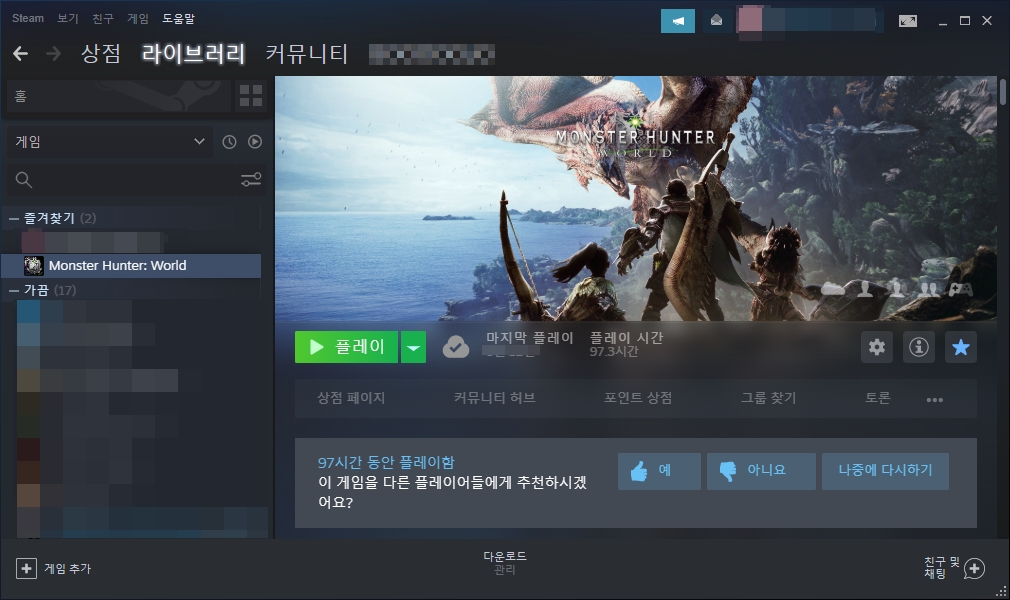
끝! 읽어주셔서 감사합니다. ^^


댓글